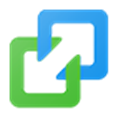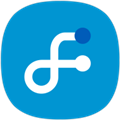
三星多屏联动app是一款专门为三星用户推出的多段设备连接软件,在软件中用户可以实现设备之间的多平互动,安全无缝连接,让设备之间传数据、操作等等变得简单又轻松。只要设备满足条件就可以进行互联,在设备之间共享内容、同步通知,直接在PC上查看手机信息内容等等。

软件特色
1、同步通知或在平板电脑/PC 上查看智能手机中的内容。
2、您可以启用智能手机的移动热点,使您的平板电脑/PC 保持连接。
3、您可以通过智能手机对您的平板电脑/PC 进行身份验证,在设备之间共享内容。
支持设备
1、Windows Tablet/PC :Windows 10 OS Creators 更新 (V1703) 以及 6 月创建的补丁 (15063.413)
(Galaxy TabPro S、Galaxy Book、Galaxy Book2、Galaxy Book S、PC)
2、Android Tablet:Android N OS 或更高版本
3、Android Phone:Android N OS 或更高版本
某些型号可能不支持,具体取决于智能手机的规格。
连接教程
三星多屏联动的连接方法
一、下载/安装方法
1、打开电脑的应用商店→搜索三星多屏联动→找到以下程序并安装;
注:该程序为免费程序,提供商为Samsung。

2、在本站下载三星多屏联动app,或者也可在应用商店下载;

二、有线连接方法
1、在电脑端和手机端分别打开三星多屏联动(Samsung Flow)并使用数据线连接,电脑端会显示出手机,点击连接即可,若提示安装驱动,请断开手机数据线连接后,点击安装并完成后重新完成此操作;
2、在手机端完成确认并连接成功;
3、连接成功页面。

三、无线连接方法
1、在电脑端和手机端分别打开三星多屏联动(Samsung Flow)并使用数据线连接,电脑端会显示出手机,点击连接即可,若提示安装驱动,请断开手机数据线连接后,点击安装并完成后重新完成此操作;
2、在手机端完成确认并连接成功;
3、连接成功页面。

当用户在已注册过的设备上启动应用程序时,Samsung Flow 可以在智能手机上自动启动,而无需在智能手机上手动启动 Samsung Flow。
◆如何使用平板电脑多屏联动连接智能手机
一、多屏联动应用程序必须安装在您的平板电脑或 PC 和 Galaxy 智能手机上
1、在您的平板电脑上,将多屏联动应用程序与您的手机一起启动,从您的设备列表中搜索手机,然后单击配对;

2、通过配对请求弹出窗口确认两台设备上显示的密钥号码。

二、如何设置验证方法
通过在手机上打开 多屏联动设置验证方法,然后按照以下步骤操作
点击更多选项按钮→选择管理设备

从注册列表中选择要连接的设备,并设置验证方法
1、手动:通过确定按钮连接;
2、自动连接:无需手机确认即可自动连接到可用的平板电脑或 PC;
3、生物识别:使用手机生物识别进行身份验证。

注意事项
某些型号可能不支持,具体取决于智能手机的规格。
* 三星多屏联动 只能在 Samsung Electronics 发布的官方软件上运行。
* Windows:蓝牙(蓝牙 LE 可选)或 Wi-Fi/LAN、Wi-Fi 直连
对于 Windows 10 用户,可以在 Windows 应用商店上找到 三星多屏联动 应用程序。
若尚未将 三星多屏联动 应用程序更新到最新版本,请访问“Windows Store > 菜单 > 下载与更新”菜单,更新应用程序。
* 由于 Windows 政策发生变更,之后不再提供 PC 解锁功能。
更新内容
v4.9.15.7:
Bug修复和部分功能更新
v4.9.14.2:
漏洞修复和一些功能更新
特别说明
软件信息
- 厂商:Samsung Electronics Co., Ltd.
- 包名:com.samsung.android.galaxycontinuity









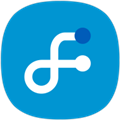 samsung flow apk
samsung flow apk
 OffScreen
OffScreen
 舒适管家pro
舒适管家pro
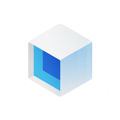 vivo控制台
vivo控制台
 骑客平衡车
骑客平衡车
 鲸守护
鲸守护
 三星手电筒
三星手电筒
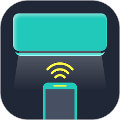














 Uptodown应用商店
Uptodown应用商店
 百度网盘app
百度网盘app
 应用隐藏计算器
应用隐藏计算器
 GooglePlay官方正版
GooglePlay官方正版
 webview
webview
 ES文件浏览器
ES文件浏览器
 MCT门禁卡
MCT门禁卡
 豌豆荚手机助手
豌豆荚手机助手
 太极Xposed框架
太极Xposed框架